
Windows10 で利用している BricsCADを Windows 11 へアップデートする場合の注意点
この記事の公開時点で Windows 10 の環境で BricsCAD 利用中の方もいらしゃると思いますが、Windows 10 サポート終了が、2025年10月14日 に迫ってきておりますので、セキュアな環境を維持するために会社の PC の OS を Windows 11 にアップデートする必要に迫られている方に向けて、改めてアップデート時の注意点を解説します。
対応動作環境について
Windows 11 をサポートしてる BricsCAD は V23、V24、そしてリリース間近のV25 になります。
それ以前の バージョンをご利用の場合、動作するかもしれませんが何かしらの問題がでてもサポートすることは出来ませんのでご留意下さい。
ライセンスの扱いについて
シングルライセンスまたはボリュームライセンスの場合
Windows 10 の OS を Windows11 へアップデートする前に、BricsCAD のアクティベート(認証)を解除して、Windows 11 へアップデートした後で、BricsCADを再度アクティベートして下さい。
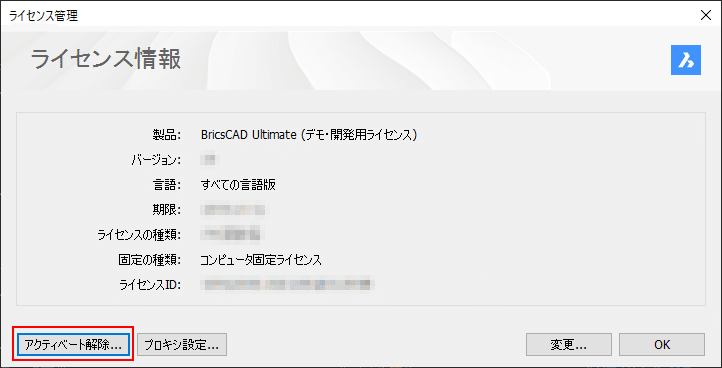
OS 更新に伴って PC の入れ替えを行う場合も、同様にアクティベート解除をしておいて下さい。
参考記事:BricsCAD®におけるPC入れ替え時の注意点(ライセンス移動 etc.)
ライセンスのアクティベート解除の後に、BricsCAD のプログラムをアンインストールする必要はありません。(環境によって OS のアップデート後に BricsCAD の再インストールが必要になるケースもあるかもしれません。)
ライセンスを解除せずにOSのアップデートをしてしまった場合、認証が正常な状態でなくなる事があります。その場合、ライセンス無効化の手続きをしたうえで、再度アクティベートする必要があります。ライセンス無効化は回数の上限があり、上限を超えた場合はライセンスの復旧までに時間がかかったり、メンテナンスに入っていない場合はライセンス失効してしまう事があります。
ネットワークライセンスの場合
クライアントPC の OSアップデート時には、BricsCAD について特別な作業は必要ありません。OSアップデート後に、ライセンスサーバーへの接続が問題なければそのまま利用できるはずです。
Reprise のライセンスマネージャをインストールしているサーバーのOSをアップデートする場合は、一度サーバーのライセンスを解除してOSアップデート後に、再アクティベートする必要があります。
アドオンアプリやカスタマイズ プログラムを利用している場合
アドオンアプリケーションや、カスタマイズ プログラムを利用している場合は、カスタマイズプログラムが Windows 11 に対応しているかどうかご確認ください。
確認は、各アプリケーションメーカーや、カスタマイズ プログラムの開発者や管理者行うことになります。
以上、Windows10 から Windows11 への OSアップデート時に気をつけるポイントについて解説いたしました。
計画的なアップデートを遂行するにあたって、気になる点がありましたらご連絡下さい。
では、よいCADをライフを!📢


